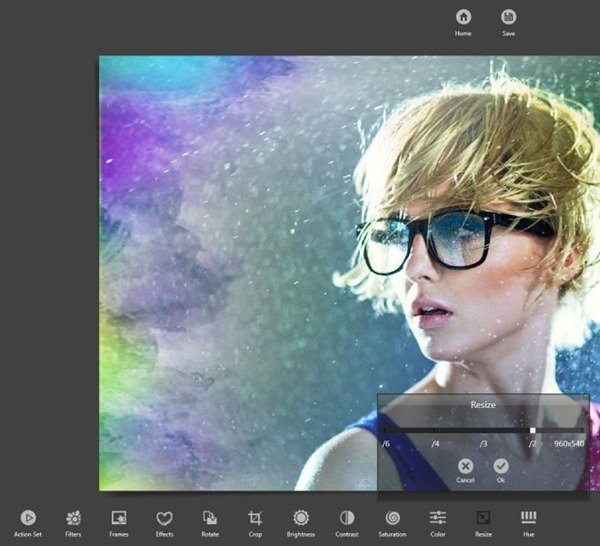hogyan kell szerkeszteni és módosítani a képeket a Windows 8 / 10 step by step
A Windows 8 számos fontos jellemzőt tartalmaz; a legtöbb rajongó nagyra értékelte. A start képernyő és a Windows store új generációs interfészként bizonyult. Az érintőképernyő támogatása területén a Window 8 továbbfejlesztett funkciókkal egészítette ki a kényelmes hozzáférést.
néha szeretné szerkeszteni a személyes képeket egy új stílust, vagy vicces mód, akkor meg kell hozzáférni eszközök szerkeszteni a képeket, hogy javítsa azt, ahogy szeretné, mint a Picasa, Adobe Photoshop CS vagy még sok más. Miután a képeket jobban megnézte, gyorsan megoszthatja az előnyben részesített közösségi fiókokkal.
tehát a Windows store hasonló alkalmazásokat adott ki, mint például a Photo Studio FREE, fejlett eszközökkel a fényképek egyszerű szerkesztéséhez. Ez az alkalmazás ingyenes, és a szükséges képszerkesztő gombokat kínálja a képek megosztására.
hogyan kell telepíteni a Photo Studio alkalmazást?
- indítsa el a metro keresőablakot, és írja be a “photo studio”parancsot.
- Ezután kattintson a Store gombra.
- a találati oldalakon válassza ki a “Photo Studio FREE” nevű csempét, majd kattintson a Telepítés gombra.
a Photo Studio ingyenes telepítése A Windows Store-ból
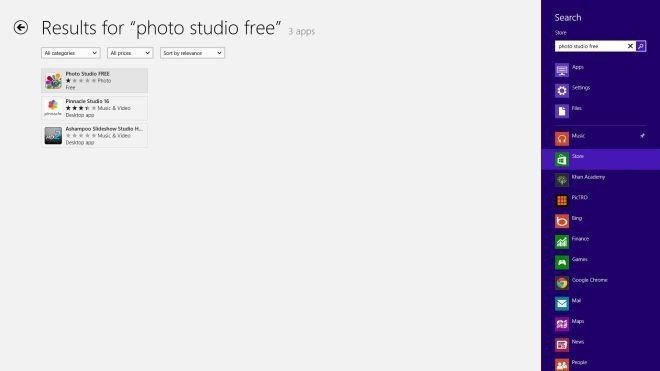
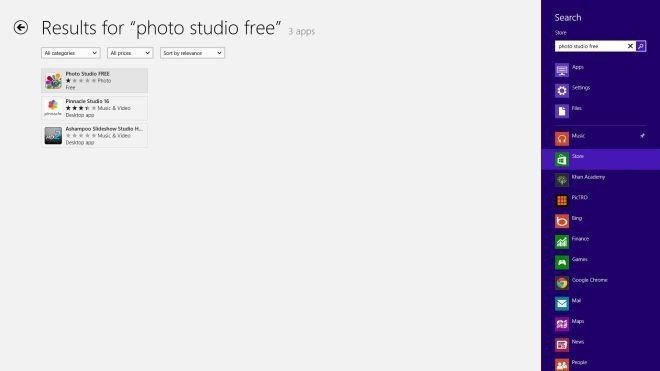
hogyan érhető el a Photo Studio alkalmazás A Windows 8 rendszerben?
- az alkalmazás főoldalán három gomb jelenik meg–
- Tallózás-importálja a képeket meghajtókról vagy mappákból.
- Recent – kínál, hogy nyissa meg a nemrég szerkesztett képek
- Kamera – Ez lehetővé teszi, hogy az új képeket a web kamera nyíltan (különösen a Windows 8 tabletta).
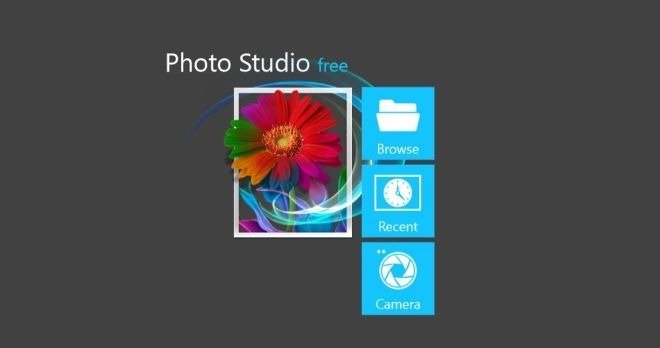
- amint importálni vagy elfog a fotó, az alkalmazás kéri több szerkesztő eszközök alján, mint a hatások, keretek, szűrők és kép csíp lehetőségek (forgatás, vágás, fényerő és még sok más).
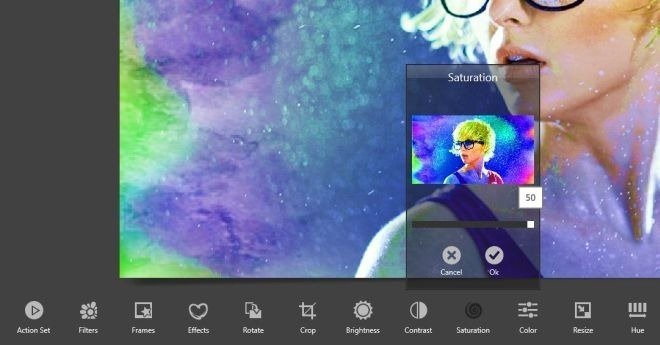
- ha a szűrők gombot választja, hogy új stílust alkalmazzon bármely képre, akkor több előnézetet kap. Ezután alkalmazzon bármilyen hatást az exkluzív eredmények létrehozásához.

- a kép kézikönyvét az RGB szint, a fényerő, a kontraszt és más eszközök megváltoztatásával is szerkesztheti.
- a képszerkesztés befejezése után kattintson az O Mentés gombra a felső sarokban.